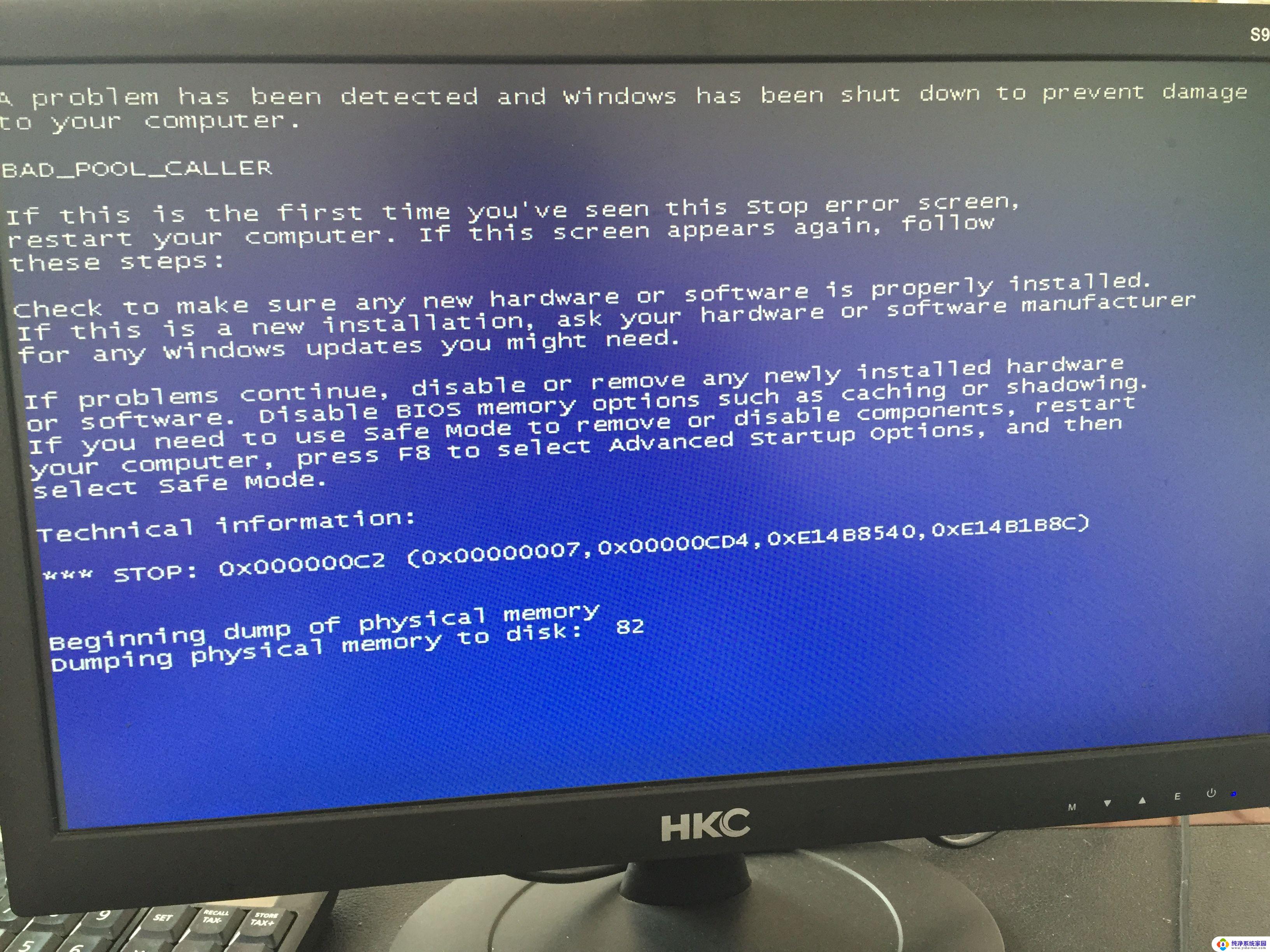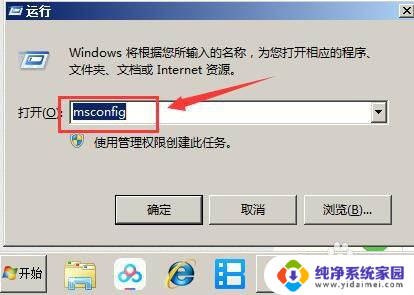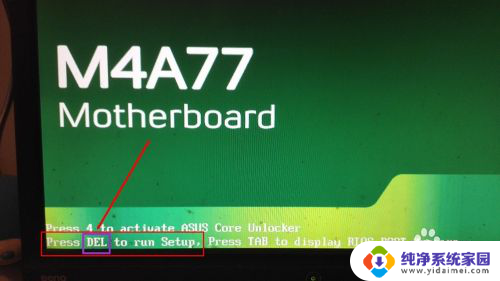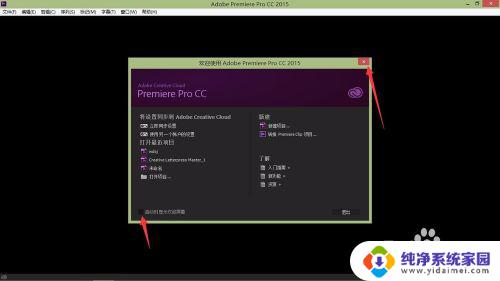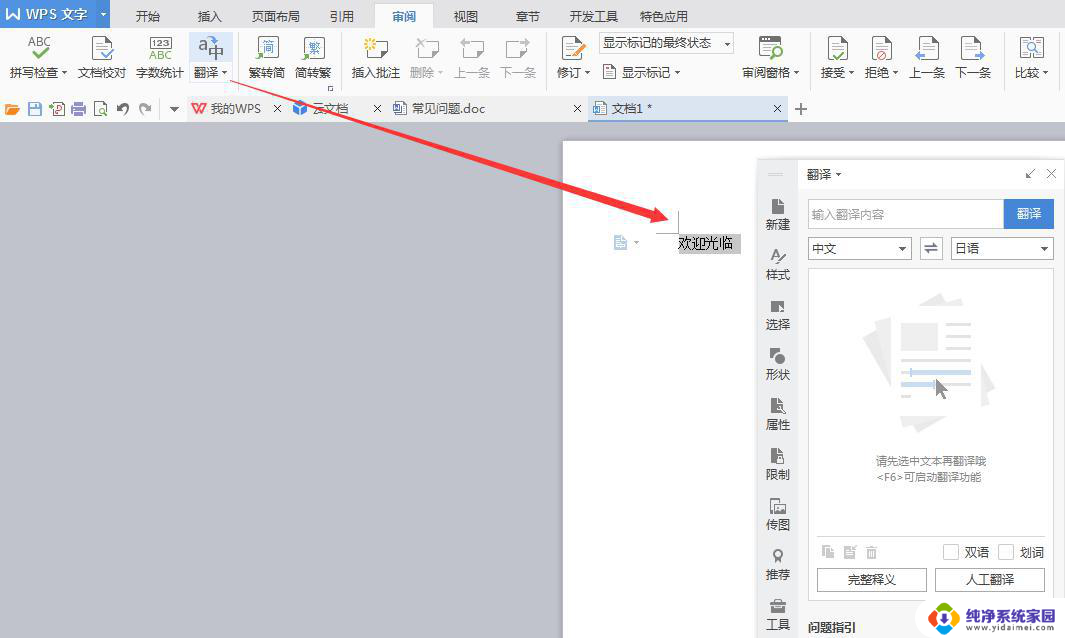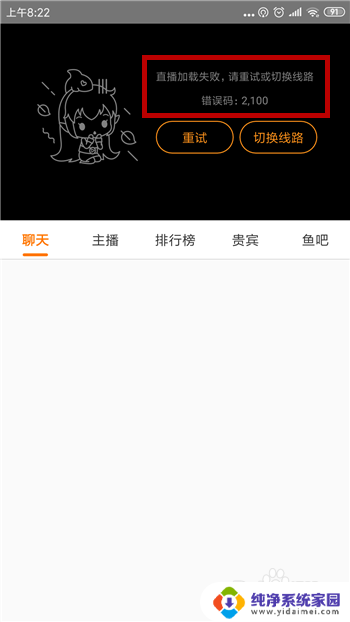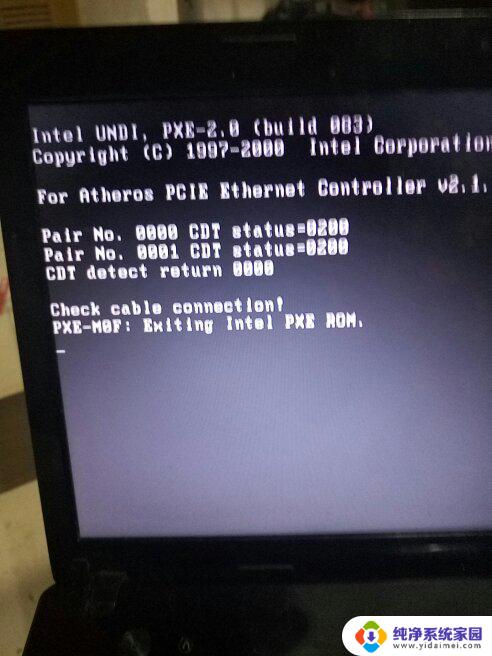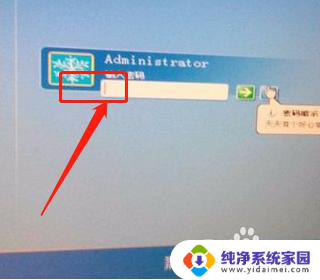电脑一直欢迎进不去桌面 电脑开机一直显示欢迎界面不动
电脑开机后一直停留在欢迎界面,无法进入桌面,让人感到十分困扰,这种情况可能是由于系统故障、软件问题或硬件故障所致。在遇到这种情况时,我们可以尝试重启电脑、检查系统更新、卸载最近安装的软件等方法来解决问题。如果以上方法无效,建议寻求专业人士的帮助,以确保电脑能够正常运行。
方法如下:
1.首先我们直接按主机重启按钮,然后重启的开机的时候按F8。进入到启动模式选择界面,我们点击【安全模式】,通过安全模式可以更快的进入到桌面,基本没有问题,如图所示。

2.然后在电脑桌面左下角点击【开始菜单】,如图所示。

3.之后在来到的界面,点击【控制面板】,如图所示。
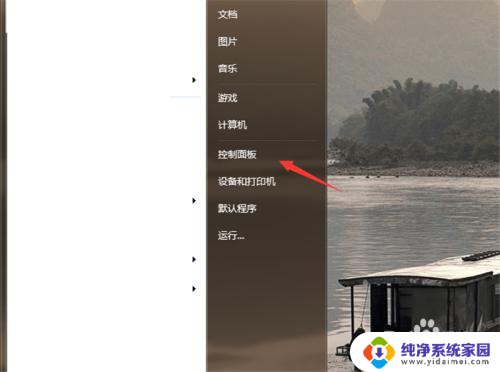
4.然后在控制面板中,点击【卸载程序】,如图所示。
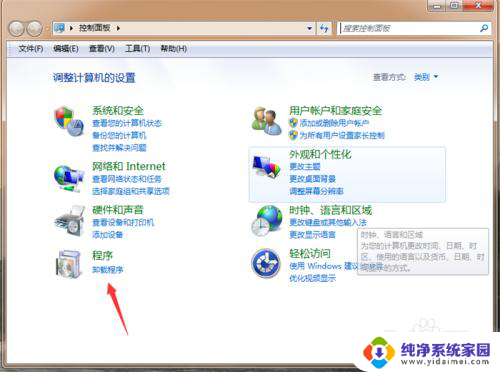
5.然后我们将上次能进入到电脑至现在最近安装的软件和程序卸载掉,如图所示。
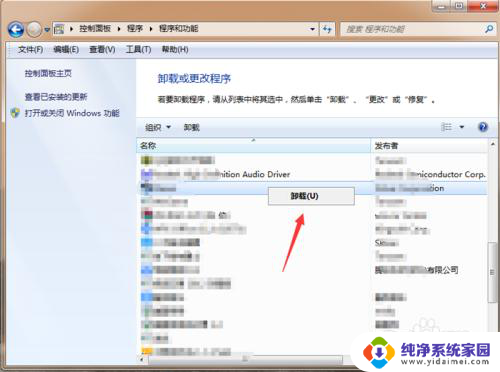
6.然后我们再鼠标右键点击【计算机】,在弹出来的选项点击【管理】,如图所示。
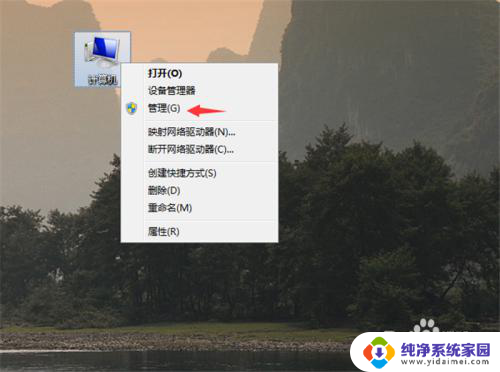
7.然后在进入的界面,点击左侧的【设备管理器】。然后在右侧点击最近安装或者更新的驱动设备,如图所示。
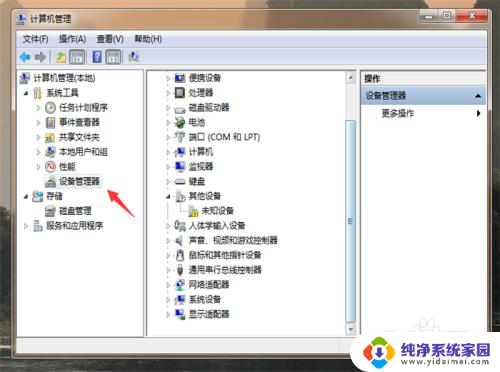
8.之后我们将这些驱动先卸载掉,可以再去重新安装一个靠谱的驱动,如图所示。
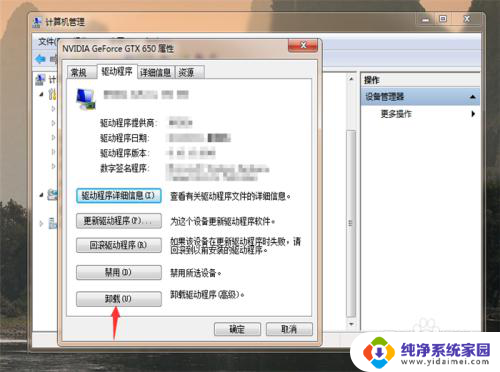
9.最后我们重启电脑,因为将之前影响系统的程序卸载掉了。所以就能正常进入到电脑桌面,如图所示。
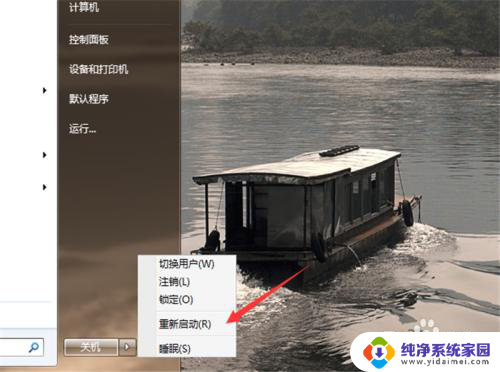
以上就是关于电脑一直无法进入桌面的全部内容,如果你遇到了相同的情况,可以按照以上方法来解决。